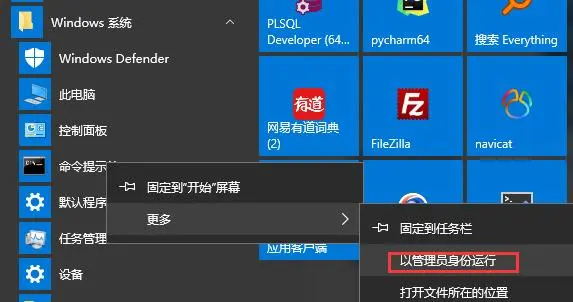windows下MongoDB安装配置
1、安装MongoDB
下载后的安装包:
安装比较简单,中间主要是选择“Custom”自定义 安装路径修改下:D:\Program Files\MongoDB
然后不断“下一步”,安装至结束。
安装比较容易。难点在启动Mongodb的服务以及将MongoDB设置成Windows服务,加配置文件在windows的“服务”中找到。
2、先创建数据库文件的存放位置
在MongoDB安装目录下创建data文件夹,在data下再创建db文件夹:D:\Program Files\MongoDB\data\db
因为启动mongodb服务之前需要必须创建数据库文件的存放文件夹,否则命令不会自动创建,而且不能启动成功
3、创建log存放位置,且在log下创建mongo.log文件
D:\Program Files\MongoDB\log\mongo.log
4、启动服务
1.打开cmd命令行
2.进入 D:\Program Files\MongoDB\Server\3.6\bin 目录
3.输入如下的命令启动mongodb服务:> mongod --dbpath "D:\Program Files\MongoDB\data\db"
5、配置本地windows mongodb 服务
1)在D:\Program Files\MongoDB下新建配置文件mongo.config
先创建一个mongo.txt文件,再打开,点击”另存为“,将底下的文件类型更改为”全部类型“,并更改文件名称为mongo.config 即可
2)用记事本打开mongo.config ,并输入:
dbpath=D:\Program Files\MongoDB\data\db
logpath=D:\Program Files\MongoDB\log\mongo.log
3)用管理员身份打开cmd, 在开始菜单中找到命令提示符,右击
4)配置windows服务: cmd先跳转到 D:\software\MongoDB\bin目录下。
输入:mongod --config "D:\Program Files\MongoDB\mongo.config" --install --serviceName "MongoDB"
即根据刚创建的mongo.config配置文件安装服务,名称为MongoDB。
“开机自启动,可直接手动启动关闭
>net start MongoDB 启动服务
>net stop MongoDB 关闭服务
也可以到系统服务中启动,ctrl+R,输入services.msc,回车